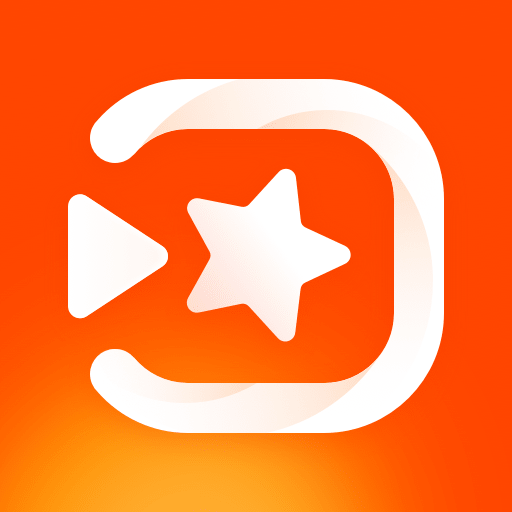Laisse BlueStacks transformer ton PC, Mac ou ordinateur portable en une station parfaite pour lancer Screen Recorder – Recorder, une app de Lecteurs et éditeurs vidéo, par GAM Mobile App.
À propos de l’application
Prêt à exploiter votre créativité ? Screen Recorder – Recorder, une application intuitive, vous permet d’enregistrer et de capturer facilement des vidéos d’écran claires, avec ou sans caméra frontale. Besoin de sauvegarder des moments ou même de capturer l’inaccessible ? Quelques clics suffisent pour tout enregistrer !
Fonctionnalités de l’application
🎥 Enregistreur d’écran
Capturez des contenus variés, du jeu à l’inédit, directement depuis votre écran. Conserve les détails essentiels avec fluidité.
🎥 Enregistreur d’écran avec audio
Choisissez la source audio : votre ordinateur, micro, ou les deux. Réalisez des vidéos captivantes et informatives.
🎥 Éditeur de photos et créateur de vidéos intégré
Transformez des photos en vidéos en un clin d’œil. Téléchargez vos images favorites, notre appli s’occupe du reste.
🎥 Enregistreur vidéo avec outils d’édition
– Découpe vidéo : ajustez pour mieux illustrer.
– Recadrage/rotation : faites pivoter sous tous les angles.
– Autocollants/texte pour personnaliser.
– Modification de vitesse : ajustez selon vos besoins.
Pourquoi choisir Screen Recorder – Recorder ?
✅ Enregistrement de haute qualité
✅ Interface conviviale
✅ Effets et filtres variés
✅ Partage facile sur réseaux sociaux
Lancez Screen Recorder – Recorder et libérez votre créativité !
Prêt à découvrir Screen Recorder – Recorder dans toute sa splendeur, sur un plus grand écran ? Télécharge BlueStacks maintenant.